
Представим, что вы решили приобрести какую-нибудь мощную игрушку, которая только-только выходит в продажу. Возникает вопрос — «потянет» ли ее компьютер? Для того, чтобы это выяснить, нужно узнать характеристики игры и, соответственно, компьютера. Если с игрой все понятно, то как быть с ПК, где у него указаны характеристики? Сейчас расскажем и покажем.
Способ номер 1
Достаточно большая часть характеристик вашего ПК или ноутбука спрятана в разделе «Система». Чтобы его открыть, нажмите на значок «Компьютер» на рабочем столе правой клавишей мыши. Появится меню, в нем выберите пункт «Свойства».

Если не нашли этот значок на рабочем столе, нажмите на кнопку «Пуск», найдете его там.

Делаете то же самое, что написано выше.
Открылось окно «Система». Здесь вы можете увидеть, к примеру, объем оперативной памяти, наименование процессора, а также версию установленной ОС Windows.
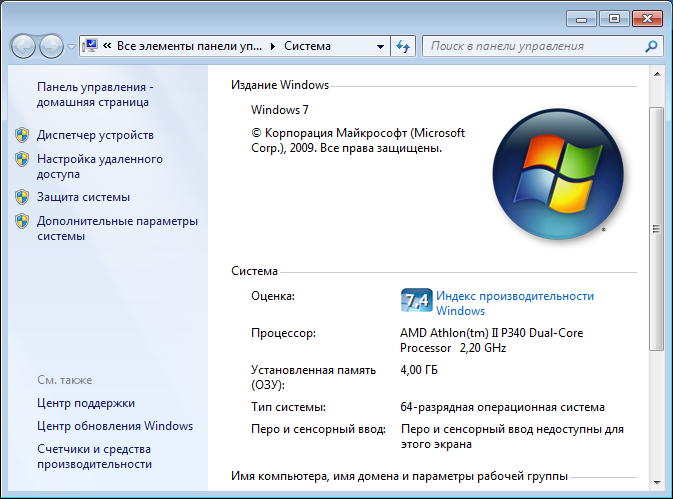
Способ номер 2
Теперь воспользуемся информацией из раздела «Сведения о системе». Там тоже можно найти много интересного.
Нажмите Win+R на клавиатуре, чтобы появилось окно «Выполнить». Укажите команду msinfo32 и нажмите OK.
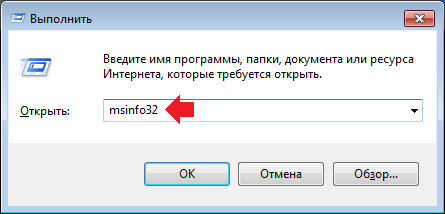
Открылось окно, в нем вы можете узнать, например, версию процессора или BIOS, а в других настройках — наименование видеокарты.
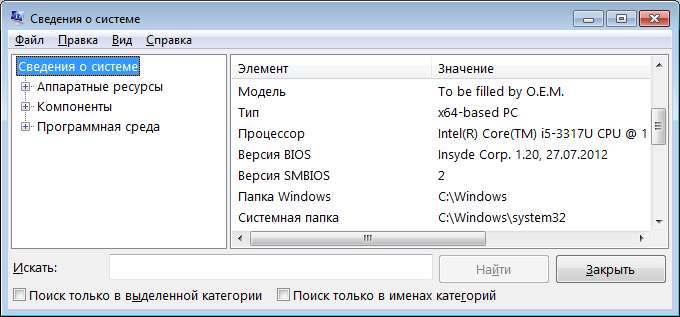
Способ номер 3
Вызываете диспетчер устройств. Для этого вновь находите ярлык «Компьютер», нажимаете правой клавишей мыши, затем выбираете «Свойства».

В окне «Система» в меню, что находится слева, выбираете пункт «Диспетчер устройств».
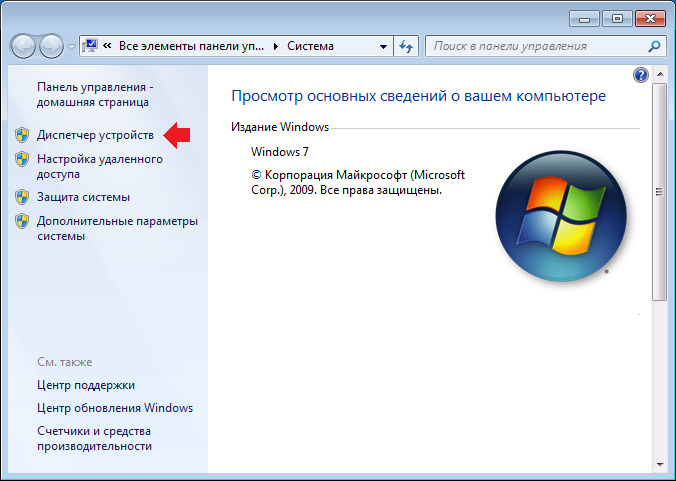
Также открыть данный раздел можно, нажав Win+R и введя в окно «Выполнить» команду devmgmt.msc.
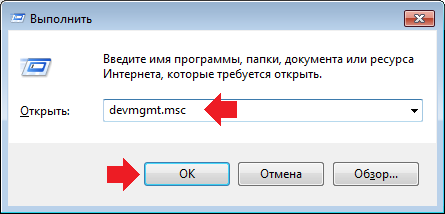
Диспетчер устройств запущен. Здесь можете узнать установленные устройства на вашем ПК, включая процессор, видеокарту и т.д., просто перемещаясь по пунктам.
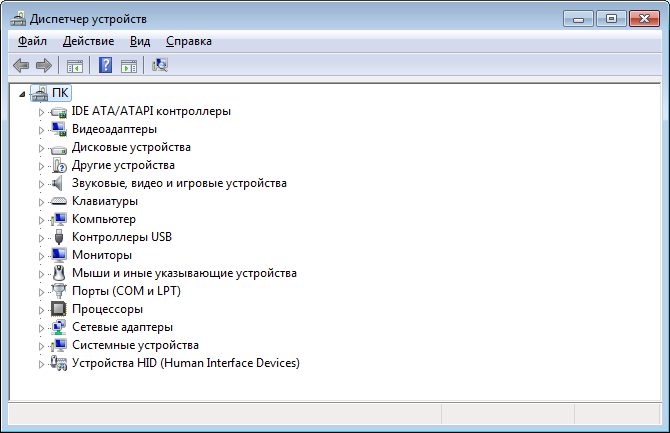
Способ номер 4
Конечно, использование встроенных в Windows утилит не требует установки дополнительного программного обеспечения, однако они показывают далеко не всю нужную информацию. Куда удобнее использовать как раз сторонние приложения, которые показывают массу данных о компьютере и его компонентах, причем в одном окне. Давайте рассмотрим программы, на которые определенно стоит обратить внимание.
Начнем с программы Speccy. Это очень простая утилита, которая распространяется бесплатно для домашнего пользования. Показывает огромное количество информации. Имеет удобное меню.
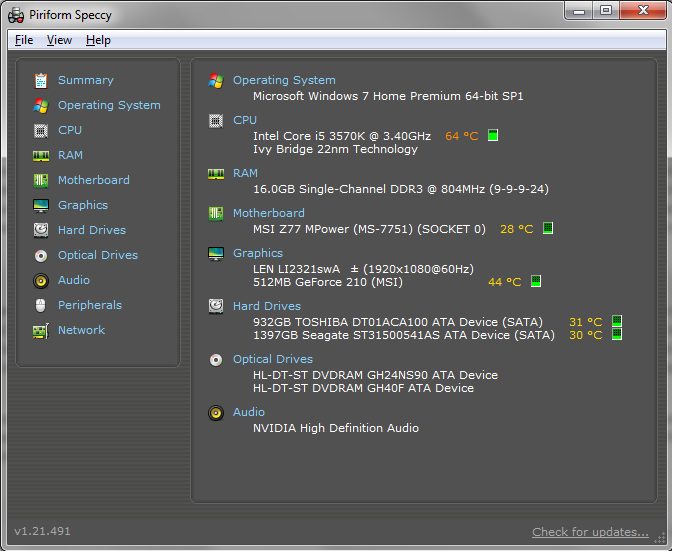
Способ номер 5
Aida64 — приложение, которое показывает такое количество информации о ПК, какое вряд ли покажет другое приложение. Правда, Aida64 является платной программной, но с бесплатным тестовым периодом. Как нам кажется, учитывая огромную пользу приложения, оно своих денег определенно стоит.
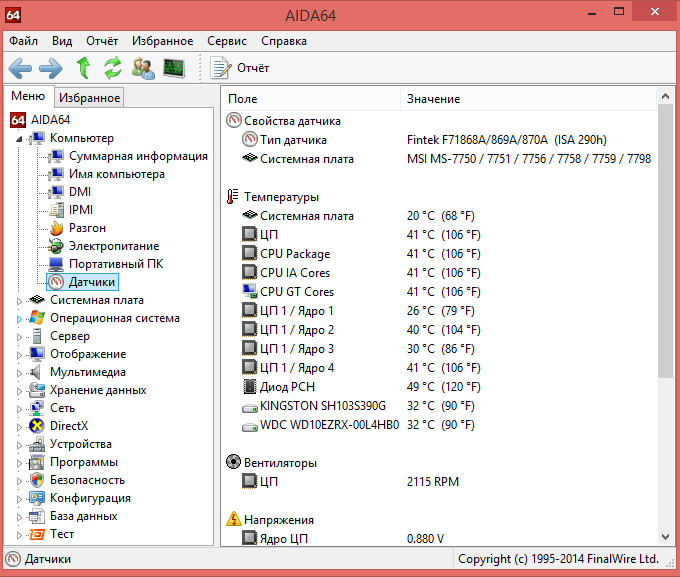
Способ номер 6
PC Wizard — ще одна классная утилита для домашнего пользования, которая показывает массу информации о ПК и комплектующих. Есть русский язык, программа периодически обновляется.
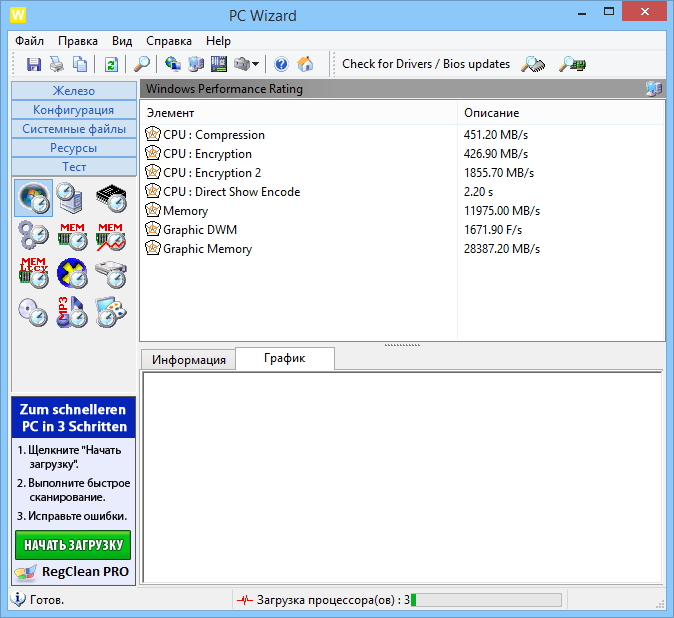
Способ номер 7
CPU-Z — одна из самых простых утилит, она показывает информацию о наиболее важных компонентах компьютера, например, процессоре, материнской плате, оперативной памяти и т.д.
Разумеется, распространяется бесплатно.
